入力規則の設定解除
入力規則では「設定解除」といったコマンドがありません。設定を解除するには、「入力値の種類」で「すべての値」を設定します。制限なく、どんな値でも入力できるようにする設定です。実は、この設定、入力規則を設定していない通常のセルの設定なのです。つまり、「すべての値」に設定するのは、通常のセルの設定に戻すことなのです。
 |
エラーメッセージはカスタマイズできる!
入力規則に反したデータを入力したときに表示されるエラーメッセージは、次の画面でカスタマイズできます。表示させる文言だけでなく、その左側のアイコンとボタンの組み合わせも変更できます。詳しくは、ガイド記事「入力規則のメッセージをカスタマイズしよう」をご覧下さい。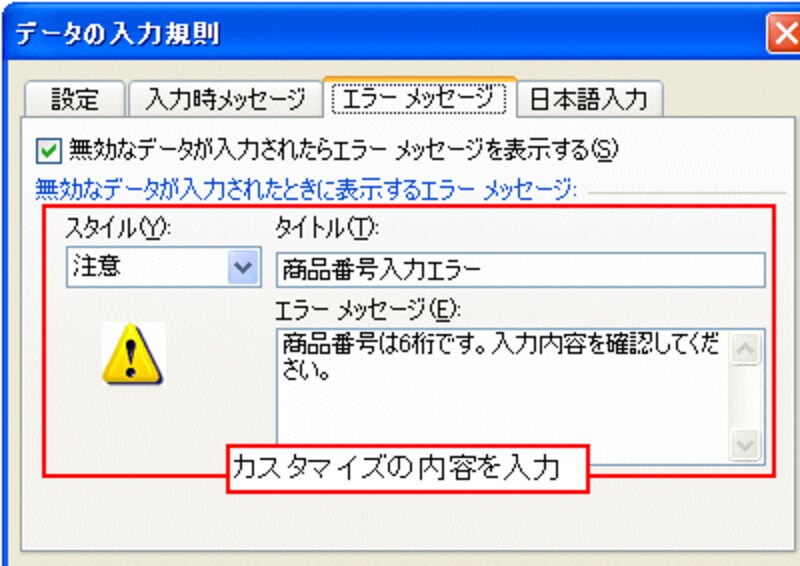 |
| エラーメッセージをカスタマイズ |
 |
| 表示されたエラーメッセージ |
以上、入力規則の概略とその設定方法についての解説でした。
冒頭で申し上げましたとおり、この機能は、自分が作成した表へ他の人にデータ入力してもらうときに有効ですが、自分で表作成からデータ入力を行う場合にも有効です。
入力規則を設定しておくことで、入力ミスを防ぐこともできますし、データチェックを行う場合に、入力規則で設定した項目についてはチェックしなくて済む、といったメリットがあります。これを機会に、ぜひ活用してみてください!







